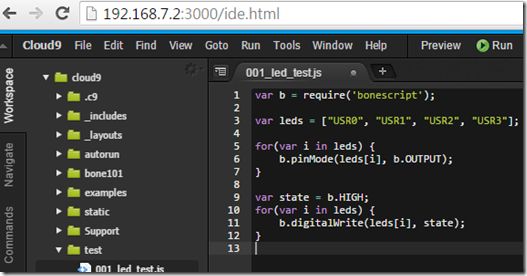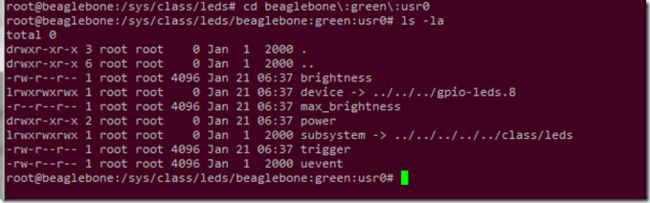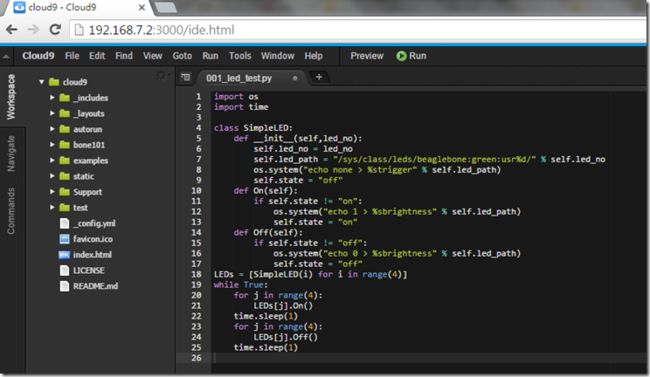Beaglebone Black - 控制 BBB 板上的 LED 灯
BBB 的板上有五个 LED 灯,一个电源,四个其他指示灯,usr0 至 usr3 。这次学习是控制 usr0 至 3 让它们亮着,熄灭,闪。算是个 Hello World 实验。非常简单。
需要的材料:
- BBB 一台
- 购买BBB 自带的数据线一条
- 手提电脑或台式电脑,有 USB 插头的
首先用数据线把 BBB 和电脑连接,自动开机了之后,可以开始了。
这次三个做法都试试:
- Bonescript
- Python
- C++
Bonescript
操作 Bonescript 做法是用 Cloud9,假设你没改过 BBB 的 usb0 网卡地址的话,从电脑浏览器打开 http://192.168.7.2:3000/ 即可。
右击文件夹目录添加个文件夹吧,然后右击添加文件(New File),命名注意扩展名,bonescript 是 JS,扩展名是 .js。
var b = require('bonescript');
var leds = ["USR0", "USR1", "USR2", "USR3"];
for(var i in leds) {
b.pinMode(leds[i], b.OUTPUT);
}
var state = b.HIGH;
for(var i in leds) {
b.digitalWrite(leds[i], state);
}
(话说安装了新的 OpenWriter 没有 code snippet 插件…)
首先 pinMode 设 output,LED给它 HIGH 用 digitalWrite 写进去即可。循环四个灯让它们全部点亮。给它 LOW,LED 就熄灭。试试。代码写好直接按上面的 Run 按钮运行。
然后是闪动,JS 就是个 setInterval 而已:
var b = require('bonescript');
var leds = ["USR0", "USR1", "USR2", "USR3"];
for(var i in leds) {
b.pinMode(leds[i], b.OUTPUT);
}
var state = b.HIGH;
function toggle(){
if(state===b.LOW){
state = b.HIGH;
} else {
state = b.LOW;
}
for(var j in leds){
b.digitalWrite(leds[j],state);
}
}
setInterval(toggle,1000);
再可以加点代码让四个灯循环点亮熄灭,自己试试把。Bonescript 的 API 请查看这里。
Python
到了 Python 有点纠结,因为 Adafruit_BBIO 这个 module 有点问题,本来想直接用,但 usr0 没反应,实测过确实不行。详细我不研究了,遇上这些事比较恼火不看它了。
直接看看这些东西的工作原理,直接写吧。为求快捷,先看看 Stackoverflow 别人贴的一段代码,python3 的,请无视,只看代码:
import os
class SimpleGPIO:
def __init__(self,gpio_pin):
self.gpio_pin = gpio_pin
os.system("echo %d > /sys/class/gpio/export" % self.gpio_pin)
self.gpio_path = "/sys/class/gpio/gpio%d/"%gpio_pin
with open(self.gpio_path+"direction") as f:
self.direction = f.read()
def write(self,value):
if self.direction != "out":
os.system("echo out > %sdirection"%self.gpio_path)
self.direction = "out"
os.system("echo %s > %svalue"%(value,self.gpio_path))
def read(self):
if self.direction != "in":
os.system("echo in > %sdirection"%self.gpio_path)
self.direction = "in"
with open(self.gpio_path+value) as f:
return f.read()在 linux 操作硬件,用的是 sysfs ,以上代码是 GPIO 通用的 class,给 pin 号码创建即可,然后就可以调用 write 和 read,比较简单。如果是 python 控请自行按需改良以上,留着日后用。
然后看看 usr0 至 usr3 的灯在哪里,还有它们可以怎么玩:
在 /sys/class/leds 内,你会看到四个, beaglebone:green:usr0 至 3,再进去其中一个看看
简单英文能看懂的话,里面东西都写的很明白,咱们要它亮,和灭而已,只需要动 trigger,和 brightness,脚本试试效果呗,拿 usr0 开刀,下图显示了原来的值,和我写入了什么进去: 
echo none > trigger
echo 1 > brightness
这时候,usr0 灯就是常亮的了,因为 trigger 设成 none,亮度为 1。那灭了它呢,就这样:
echo 0 > brightness
就是说,要它闪的话,首先清掉 trigger(改为值 none),然后把 brightness 循环写入 0 和 1 即可。python 写也只不过是这样而已:
import os
import time
class SimpleLED:
def __init__(self,led_no):
self.led_no = led_no
self.led_path = "/sys/class/leds/beaglebone:green:usr%d/" % self.led_no
os.system("echo none > %strigger" % self.led_path)
self.state = "off"
def On(self):
if self.state != "on":
os.system("echo 1 > %sbrightness" % self.led_path)
self.state = "on"
def Off(self):
if self.state != "off":
os.system("echo 0 > %sbrightness" % self.led_path)
self.state = "off"
LEDs = [SimpleLED(i) for i in range(4)]
while True:
for j in range(4):
LEDs[j].On()
time.sleep(1)
for j in range(4):
LEDs[j].Off()
time.sleep(1)
你喜欢用 Cloud9 就开个档案贴以上代码上去,然后 run 即可,或者命令行执行,效果一样。闪呀闪…
Adafruit 那个到底有什么问题我不研究了。自己动手,丰衣足食。很简单的。代码就是创建 SimpleLED 时把 trigger 写入 none,要开灯 On() 时候对 brightness 写入 1,关灯 Off() 写入 0。
把原来的值写回去 trigger 和 brightness,即可还原,或者傻一点,重启亦可。
C++
sysfs 说明见 python 部分,C++ 直接上代码:
#include<iostream>
#include<fstream>
#include<string>
#include<sstream>
using namespace std;
#define LED_PATH "/sys/class/leds/beaglebone:green:usr"
class LED{
private:
string path;
int number;
virtual void writeLED(string filename, string value);
virtual void removeTrigger();
public:
LED(int number);
virtual void turnOn();
virtual void turnOff();
virtual void flash(string delayms);
virtual void outputState();
virtual ~LED();
};
LED::LED(int number){
this->number = number;
ostringstream s;
s << LED_PATH << number;
path = string(s.str());
}
void LED::writeLED(string filename, string value){
ofstream fs;
fs.open((path+filename).c_str());
fs << value;
fs.close();
}
void LED::removeTrigger(){
writeLED("/trigger", "none");
}
void LED::turnOn(){
cout << "Turning LED" << number << " on." << endl;
removeTrigger();
writeLED("/brightness", "1");
}
void LED::turnOff(){
cout << "Turning LED" << number << " off." << endl;
writeLED("/brightness", "0");
}
void LED::flash(string delayms = "50"){
cout << "Making LED" << number << " flash." << endl;
writeLED("/trigger", "timer");
writeLED("/delay_on", delayms);
writeLED("/delay_off", delayms);
}
void LED::outputState(){
ifstream fs;
fs.open((path + "/trigger").c_str());
string line;
while(getline(fs, line)) cout << line << endl;
fs.close();
}
LED::~LED(){
cout <<"Destroying the LED object with path: " << path << endl;
}
int main(int argc, char* argv[]){
if(argc != 2){
cout << "Args error, on/off/flash/status supported only." << endl;
return 1;
}
string cmd(argv[1]);
LED led = LED(3);
if(cmd=="on") led.turnOn();
else if (cmd=="off") led.turnOff();
else if (cmd=="flash") led.flash("100");
else if (cmd=="status") led.outputState();
else {
cout << "Command invalid" << endl;
return 1;
}
return 0;
}
代码来自 Exploring Beaglebone 这本书。原理和 python 一模一样,不解释了。
感觉以上有点侮辱你智慧的话,下一篇来个面包板,点亮上面的 LED,就会用到 GPIO 了。